こんにちは。マサツムです。
今回はサンプラー音源プラグインの XLN Audio『XO』の使ってみた感想を、わかりやすく簡潔(かんけつ)にまとめてみました!
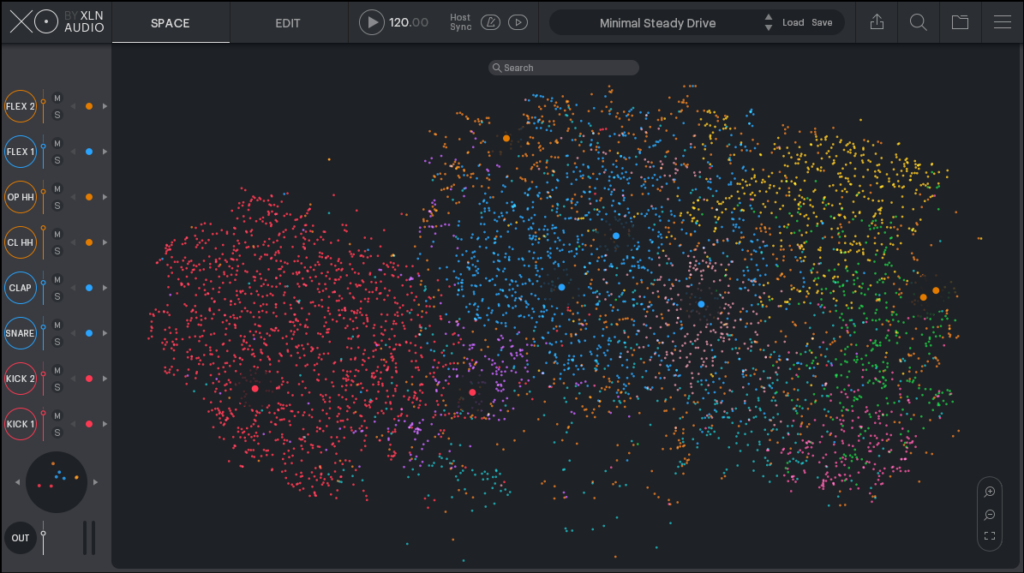
まずはひとこと。
ループのアイデアたくさん出してくれる!
特 徴
- 音素材8000以上、ループプリセット200以上収録
- サンプラー管理ソフトとしても使える
- 宇宙をイメージした斬新な音色選び
『XO』使ってみた感想
まずはメインの画面で強烈なインパクトの「XO」。
エディット方法は?と思うかもしれませんが、そこは「Addictive Drums 2」「Addictive Keys」を出している XLN Audioだけあって、わかりやすいエデットになっています。
「SPACE」画面の意味がわかれば、「この辺の音が欲しい!」という感じで目で見て音選びが出来ます。(図1)
これはすごく画期的です。
今までのサンプル音源ソフトが音素材を引き出しに整頓して入れてあって、そこから音を出して選ぶという感じ。
それに対して「XO」は床に音のカードを並べて、目で見ながら音を選ぶという感じでしょうか。
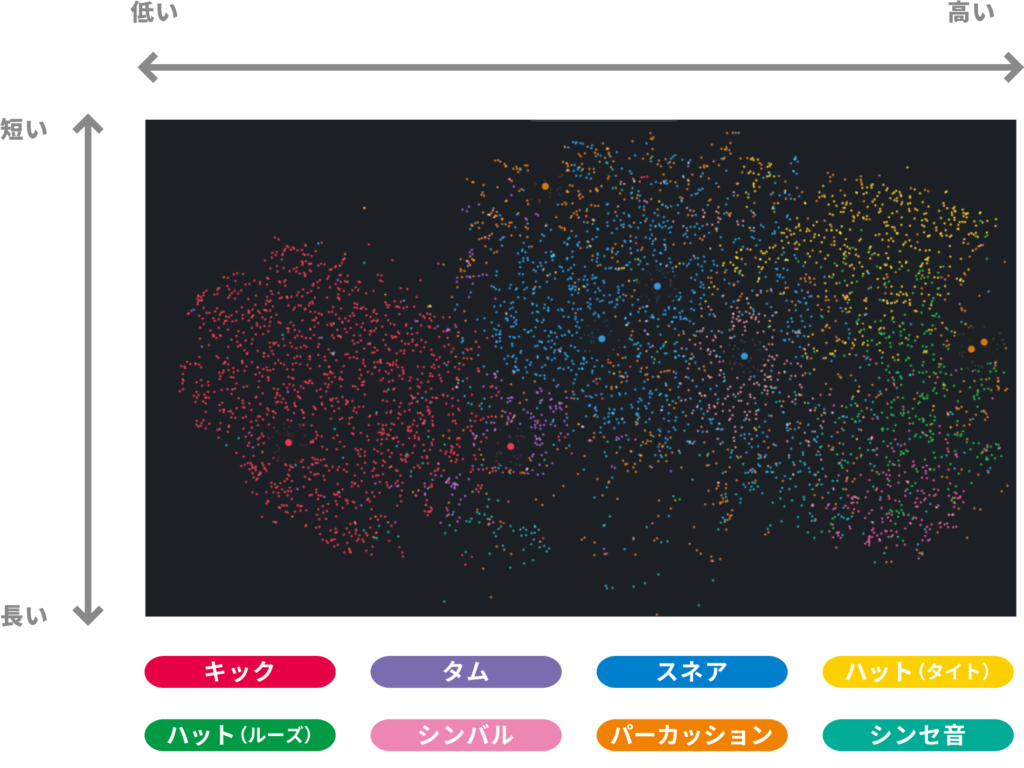
各キットに対する色分けは曖昧な箇所もたまにありますが、音色の目安になります。
音の調整のエディットも非常に親切で1画面で調節が出来るのは嬉しいです。
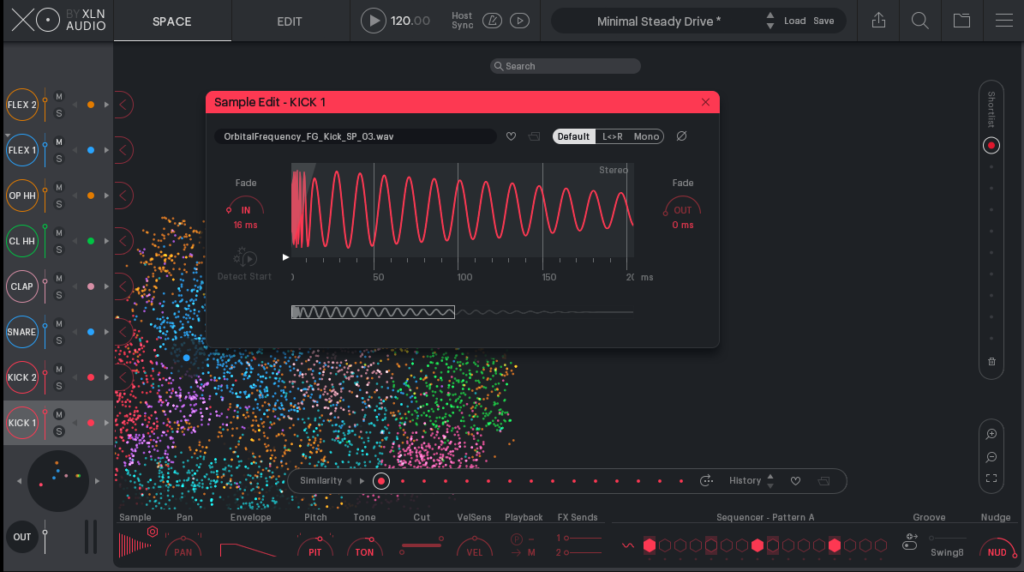
上の画面で以下の調整が出来ます。
- Sample(波形のフェード、スタート位置)
- PAN(左右の定位)
- Envelope
- Tone
- Cut(ローカット、ハイカット)
- Velocity(音の強弱)
- poly mode
- Muute Group
- Reveres(逆回転)
- Output Bus
- FX Sends(エフェクトのかけ具合)
- リズムパターン
- Groove(スウィングの量)
- Nudge(タイミングの調整)
「EDIT」の画面では上記の調整を全キットで出来ます。
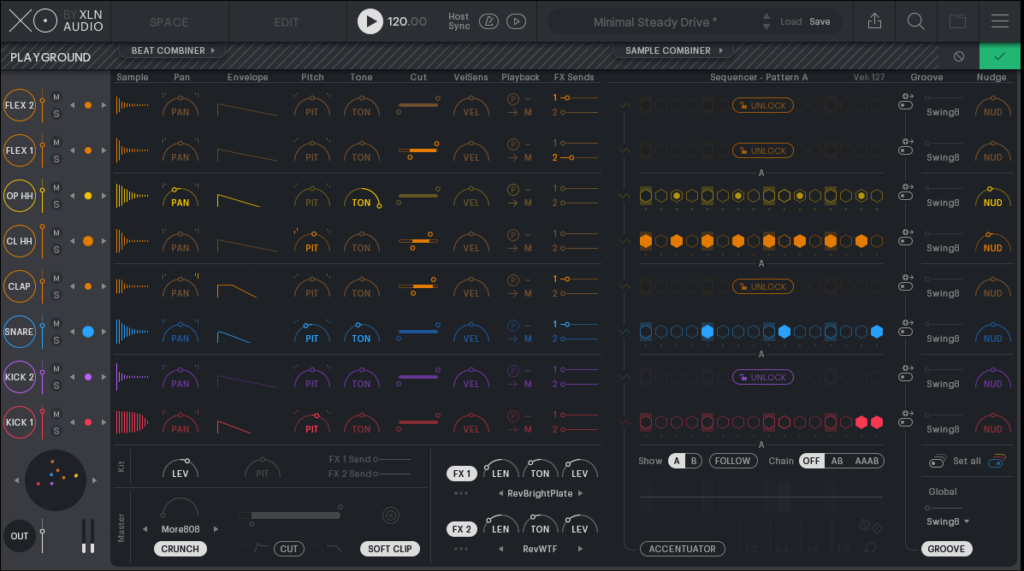
エディット画面で「BEAT COMBINER」を開けば、リズムのパターンを変えることができます。
「Random」をクリックすれば、パターンがランダムで変わって、次々とアイデアを出してくれます!
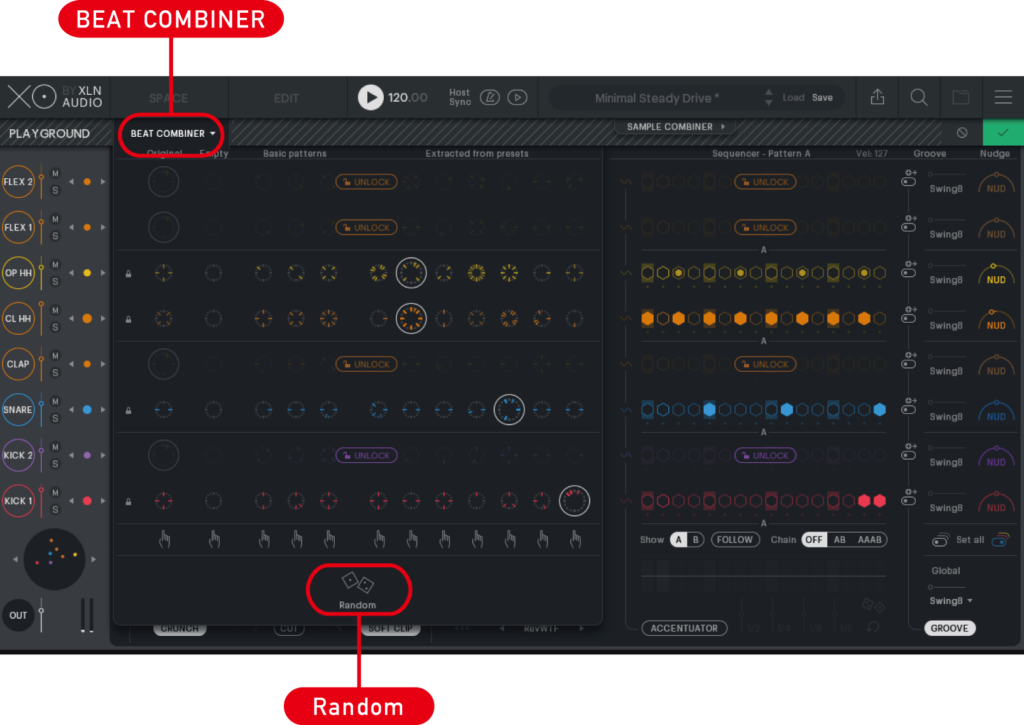
エディット画面で「SAMPLE COMBINER」を開けば、音色を変えることができます。
「Random」をクリックすれば、音色がランダムで変わって、次々とアイデアを出してくれます!
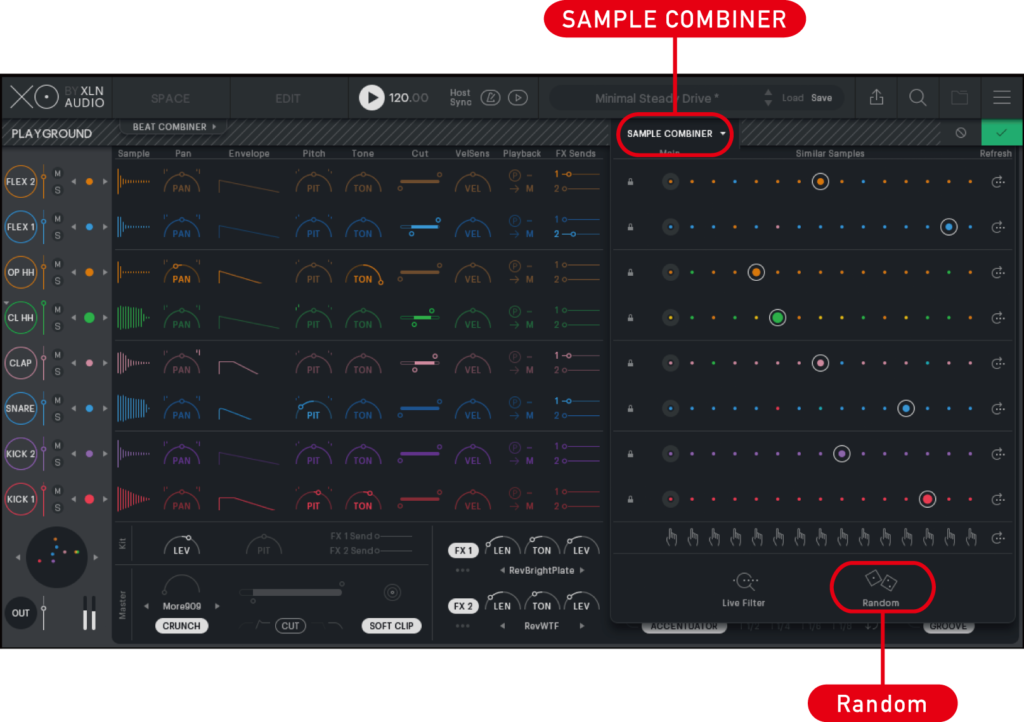
もともと入っている音色は少し硬めのタイトな音が多い印象でした。
もちろん持っている音素材を入れて同じようにXOの中で使えるので、自分流のパワーアップが出来ます!
「XO」には「XO Lite」もあります。
こちらはお値段が安くなって、サンプル数や使用できる機能が少し減っています。
「XO Lite」から「XO」にアップグレードは差額をプラスしてできるので、まずは「XO Lite」というのもいいかもしれません。
ココが好き!
「SPACE」エディットが画期的!
各音の調整がわかりやすく変れる!
サンプル管理ソフトとしても優秀!
気になった点…
音をたくさん重ねてループを作っていく方法が、DAWと連携させるのが難しいかも…。
こんな方にオススメ!
- ループを自分で作りたい人
- 音を管理するソフトが欲しい人
ま と め
僕の使用方法でまとめると、「ループ作りを楽しく作りたいならXO!」という感じです。
気になった点を探すのが難しかったくらい親切なエディットです。
使用感が Protools付属の「Boom」に似ていて、音の作り方は Native Instruments「POLYPLEX」に少し似ていると思います。
「Boom」より細かく設定できて、「POLYPLEX」より気軽に作れるといった感じです。
これからも僕の作業の中で大活躍するプラグインだと思います。
まだまだ紹介できていない機能はもちろんたくさんありますが、簡潔(かんけつ)に魅力をまとめてみました!
最後まで読んでいただきありがとうございました!!
マサツム
